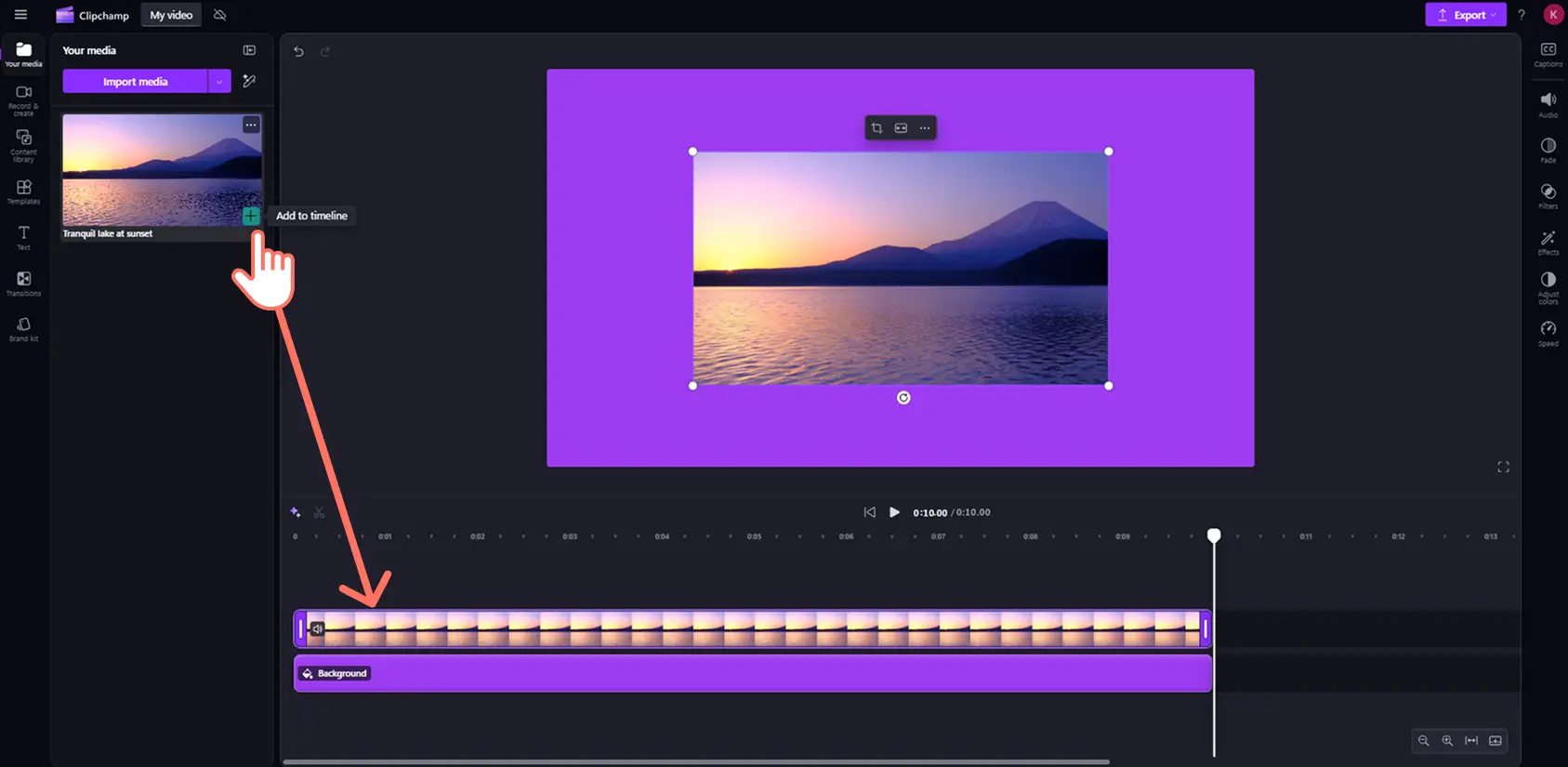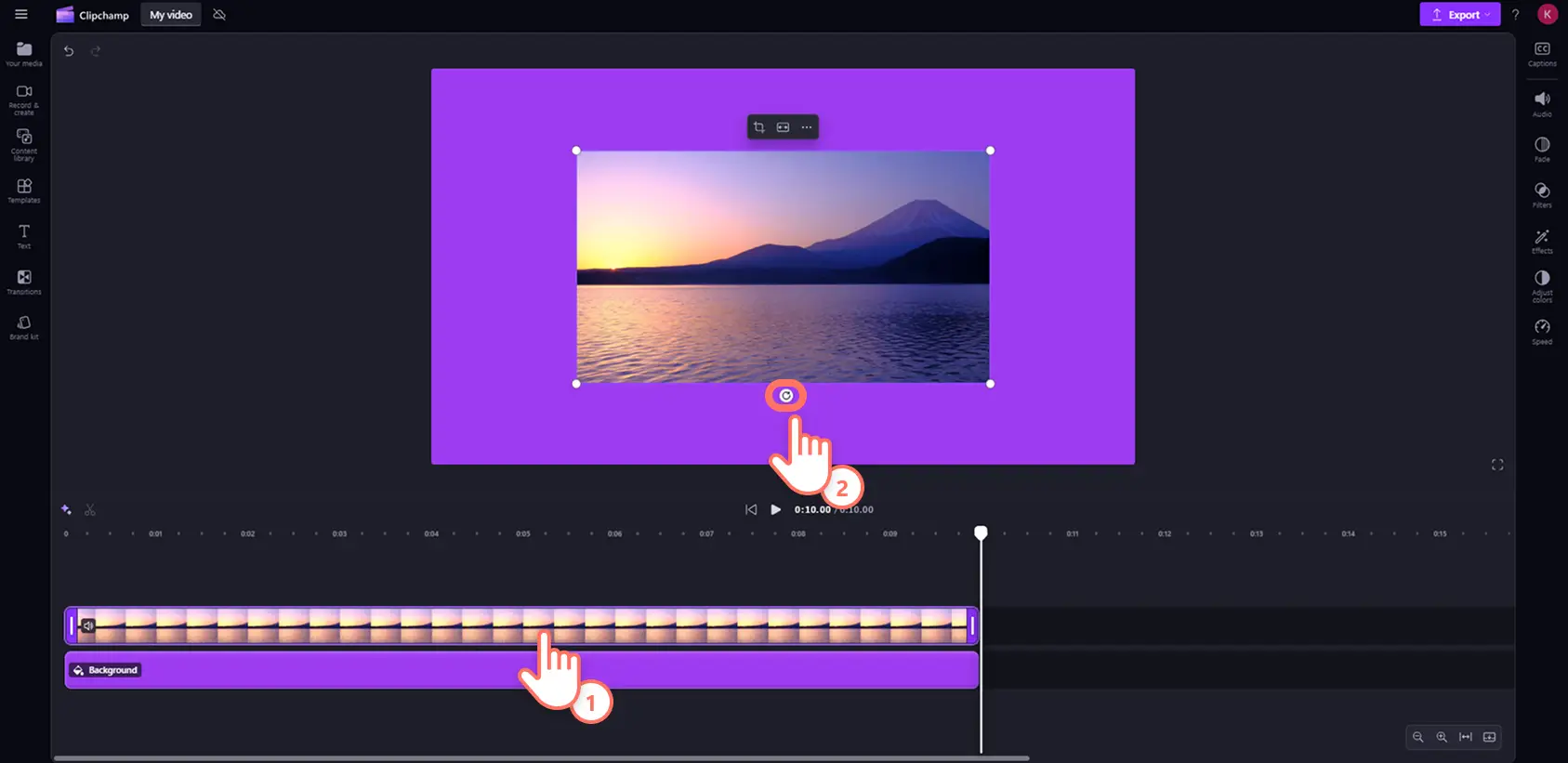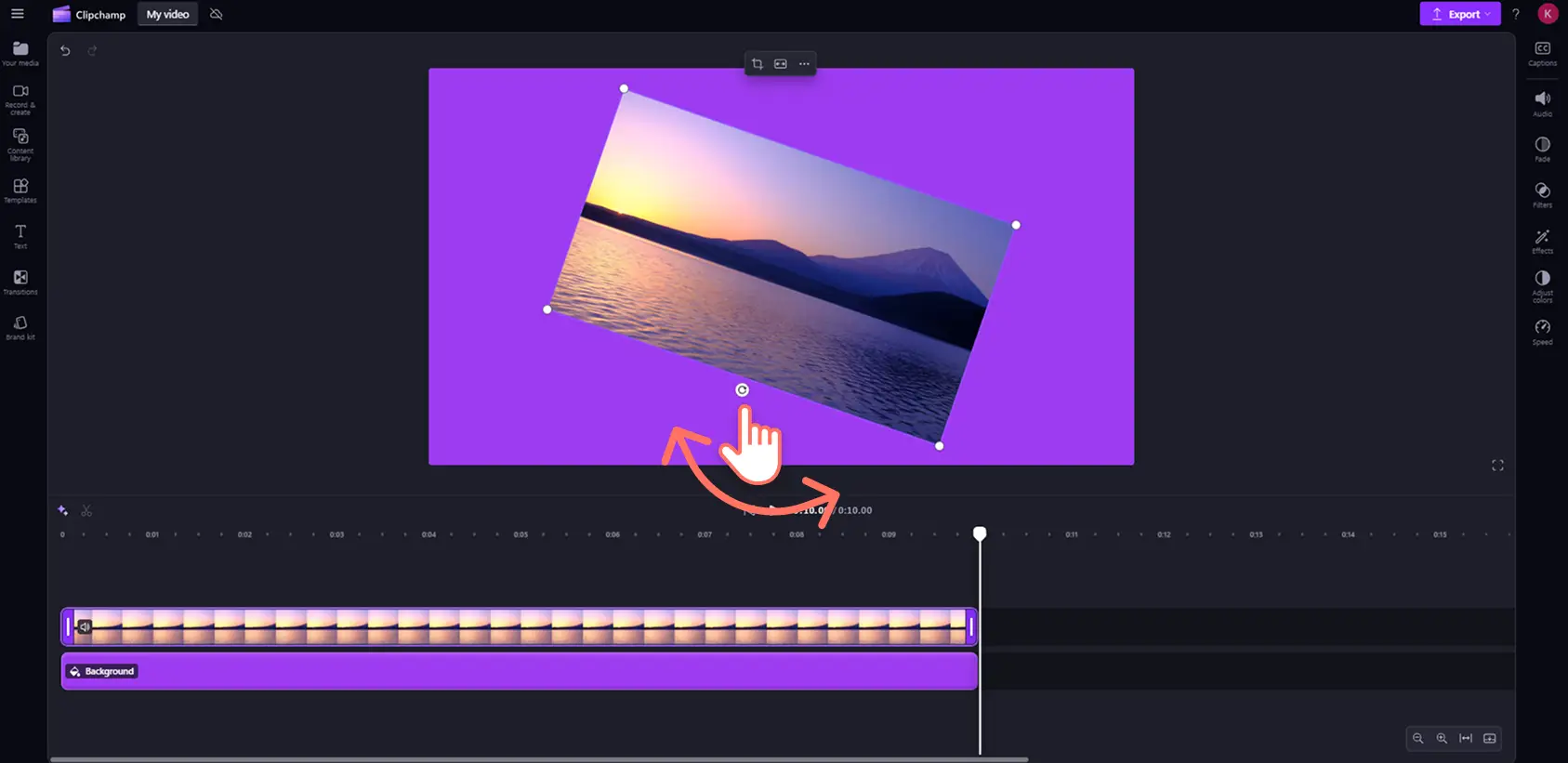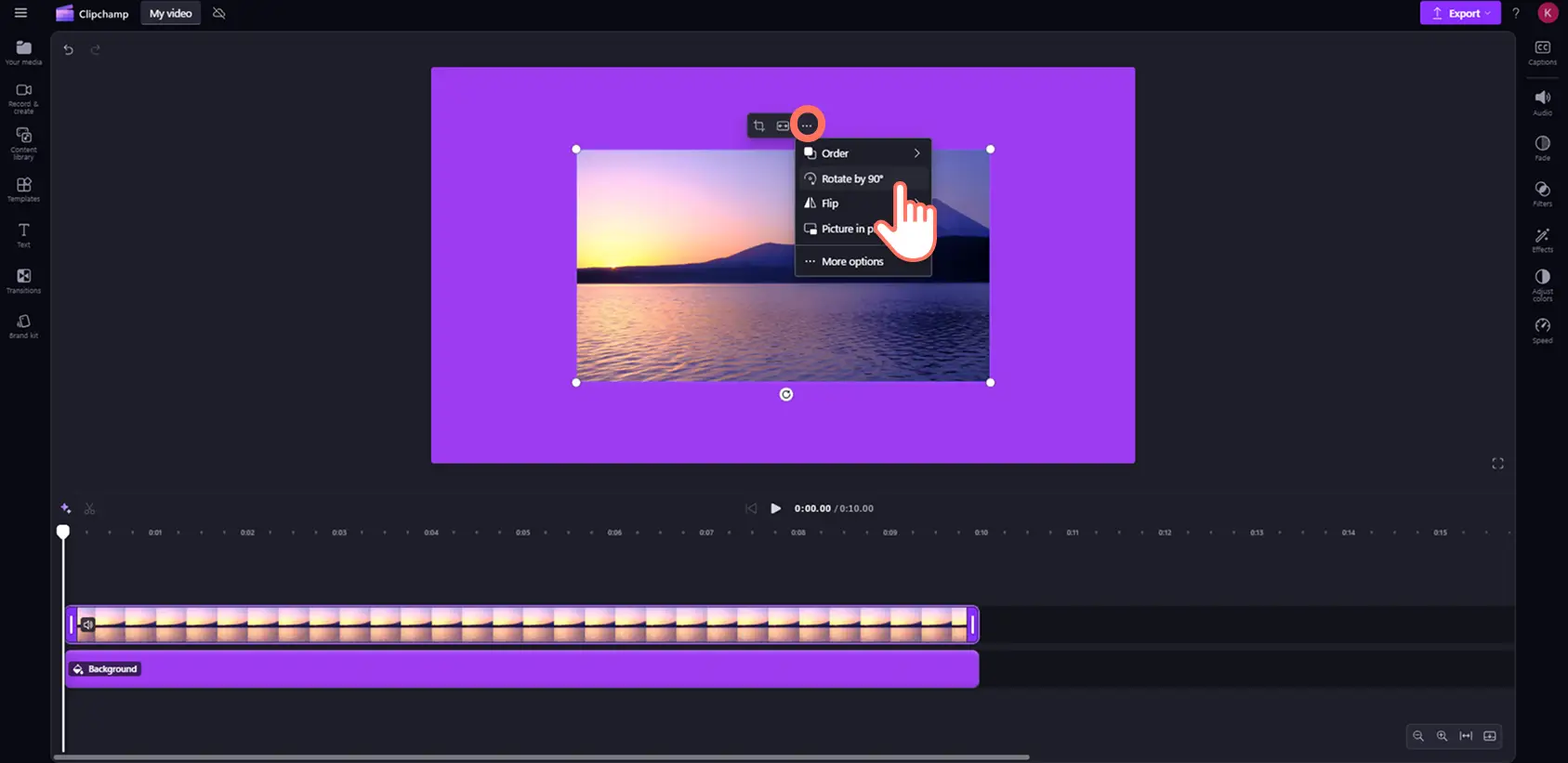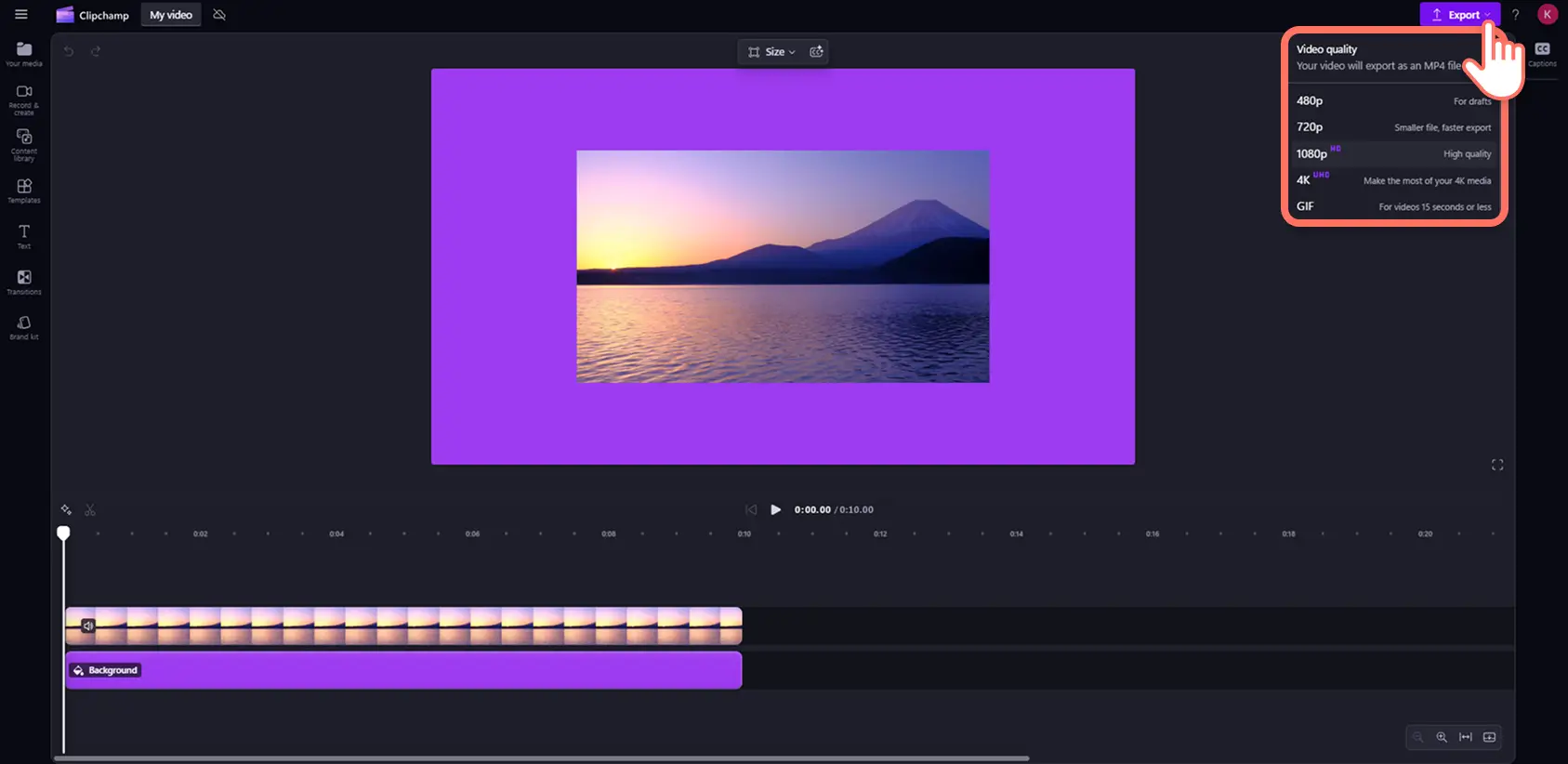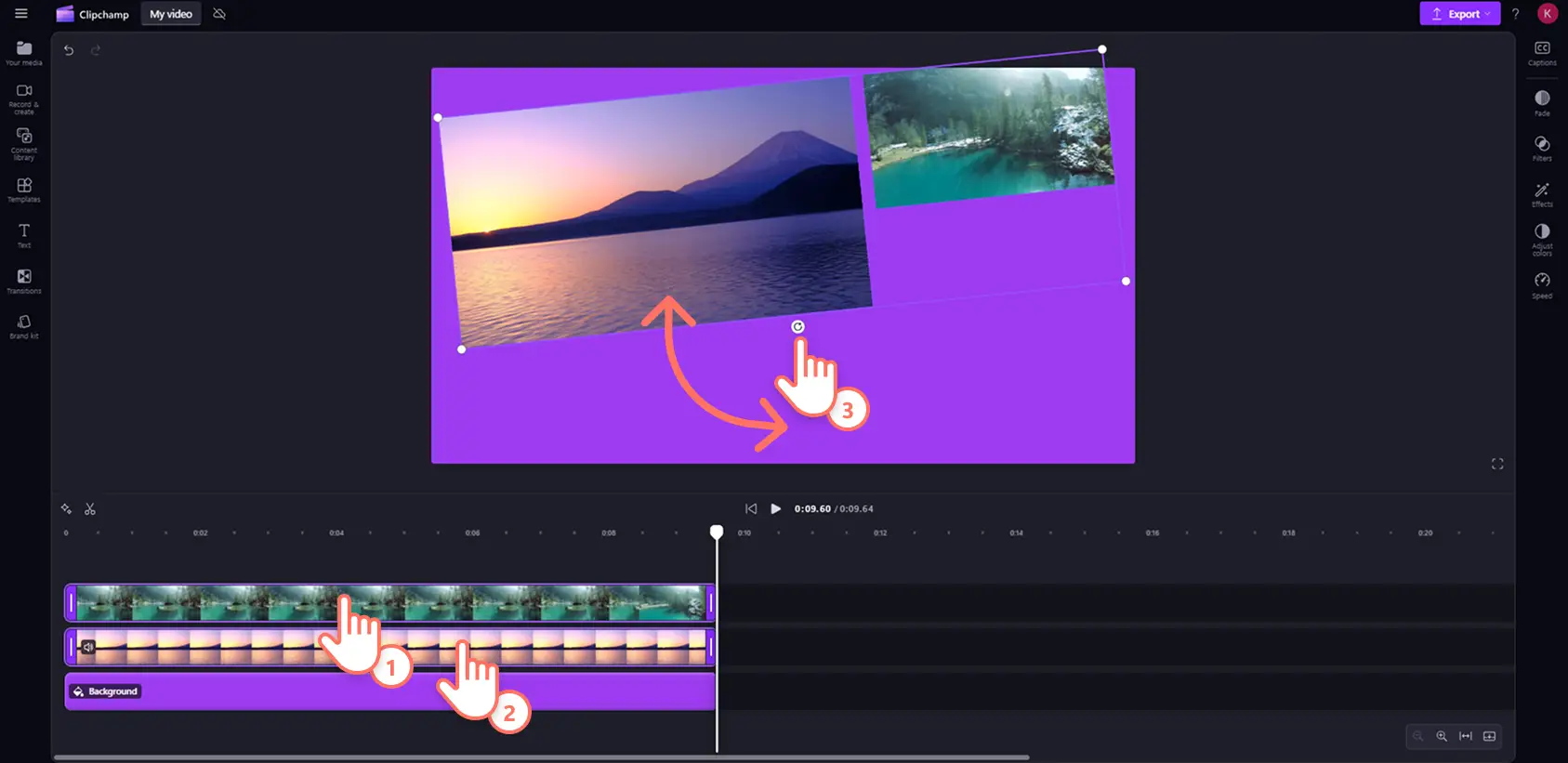«Προσοχή!Τα στιγμιότυπα οθόνης σε αυτό το άρθρο προέρχονται από το Clipchamp για προσωπικούς λογαριασμούς. Οι ίδιες αρχές ισχύουν στο Clipchamp για λογαριασμούς εργασίας και σχολικούς λογαριασμούς.»
Σε αυτήν τη σελίδα
Το βίντεό σας βρίσκεται σε λάθος προσανατολισμό;Θέλετε να βελτιώσετε το βίντεό σας, ώστε να φαίνεται πιο επαγγελματικό και δημιουργικό;Περιστρέψτε με ευκολία ένα βίντεο, μια εικόνα ή ένα γραφικό έως 360 μοίρες χωρίς περιορισμούς χρησιμοποιώντας το εργαλείο περιστροφής βίντεο.
Διαβάστε παρακάτω για να μάθετε πώς να περιστρέψετε ένα βίντεο στο πρόγραμμα επεξεργασίας βίντεο του Clipchamp.
Πώς να κάνετε περιστροφή ενός βίντεο δωρεάν
Βήμα 1.Εισαγωγή βίντεο ή επιλογή πλάνων αρχείου
Για να ανεβάσετε τα δικά σας βίντεο, φωτογραφίες, ήχο ή άλλα γραφικά, κάντε κλικ στο κουμπί "Εισαγωγή πολυμέσων" στην καρτέλα "Τα μέσα σας" στη γραμμή εργαλείων.Στη συνέχεια, περιηγηθείτε στα αρχεία του υπολογιστή σας ή συνδέστε το OneDrive σας.
Έχετε επίσης τη δυνατότητα να καταγράψετε ένα βίντεο από την κάμερα Web απευθείας εντός του προγράμματος επεξεργασίας. Κάντε κλικ στην καρτέλα "Εγγραφή & δημιουργία", στη συνέχεια επιλέξτε οθόνη, κάμερα ή οθόνη και κάμερα.Όλες οι παραλλαγές βίντεο είναι συμβατές με το εργαλείο περιστροφής βίντεο.
Εάν επιθυμείτε να χρησιμοποιήσετε πολυμέσα αρχείου, κάντε κλικ στην καρτέλα "Βιβλιοθήκη περιεχομένου" στη γραμμή εργαλείων και, στη συνέχεια, επιλέξτε ένα στοιχείο αρχείου. Το εργαλείο περιστροφής βίντεο είναι προσβάσιμο σε οποιοδήποτε στοιχείο εκτός από ένα έγχρωμο φόντο.
Μόλις ανεβάσετε ή επιλέξετε τα πολυμέσα σας, μεταφέρετε και αποθέστε το στοιχείο σας από την καρτέλα "Τα μέσα σας" στη λωρίδα χρόνου.Για τους σκοπούς αυτού του εκπαιδευτικού βοηθήματος, οι παρακάτω εικόνες περιέχουν ένα χρωματιστό φόντο.
Βήμα 2.Περιστροφή βίντεο χωρίς περιορισμούς
Υπάρχουν δύο διαφορετικοί τρόποι περιστροφής βίντεο. Μπορείτε να περιστρέψετε χειροκίνητα τις οριζόντιες ή κατακόρυφες γωνίες ενός στοιχείου χρησιμοποιώντας το κουμπί περιστροφής. Εναλλακτικά, μπορείτε να περιστρέψετε αυτόματα σε προκαθορισμένες δόσεις γωνίας 90 μοιρών.
Περιστροφή βίντεο 360 μοίρες χωρίς περιορισμούς
Κάντε κλικ στο βίντεο στη λωρίδα χρόνου, ώστε να επισημανθεί. Το εργαλείο περιστροφής θα εμφανιστεί κάτω από το στοιχείο στη σκηνή.
Κάντε κλικ στο εργαλείο περιστροφής, στη συνέχεια, μετακινήστε τον δείκτη δεξιόστροφα ή αριστερόστροφα για να περιστρέψετε το στοιχείο σας έως 360 μοίρες.
Περιστρέψτε ένα βίντεο χρησιμοποιώντας την προρύθμιση 90 μοιρών
Κάντε κλικ στις τρεις τελείες εντός της αιωρούμενης γραμμής εργαλείων εντός της σκηνής. Κάντε κλικ στο κουμπί "Περιστροφή 90 μοιρών" για να περιστρέψετε αυτόματα το στοιχείο σας.Για να περιστρέψετε το βίντεό σας σε γωνία 180 μοιρών, απλώς κάντε κλικ στο κουμπί "Περιστροφή 90 μοιρών" δύο φορές.
Βήμα 3.Προεπισκόπηση και αποθήκευση του βίντεό σας
Προεπισκοπήστε το βίντεό σας πριν το αποθηκεύσετε για να ελέγξετε την εργασία σας κάνοντας κλικ στο κουμπί αναπαραγωγής εντός της σκηνής.Όταν είστε έτοιμοι να κάνετε αποθήκευση, κάντε κλικ στο κουμπί "Εξαγωγή" και επιλέξτε μια ανάλυση βίντεο.
Πώς να περιστρέψετε πολλαπλά βίντεο ή εικόνες ταυτόχρονα
Εάν θέλετε να περιστρέψετε πολλαπλά στοιχεία ταυτόχρονα, χρησιμοποιήστε το εργαλείο επεξεργασίας πολλαπλών στοιχείων σε συνδυασμό με το online εργαλείο περιστροφής βίντεο.
Κρατήστε πατημένο το πλήκτρο control (Windows) ή command (Mac).
Κάντε κλικ στα στοιχεία στη λωρίδα χρόνου που θα θέλετε να περιστρέψετε.
Χρησιμοποιήστε το κουμπί περιστροφής για να περιστρέψετε όλα τα επισημασμένα στοιχεία.
Παρακολουθήστε το εκπαιδευτικό βίντεο στο YouTube σχετικά με την περιστροφή
Εξετάστε το εκπαιδευτικό βίντεό μας για τις διάφορες μεθόδους περιστροφής ενός βίντεο online στο Clipchamp.
Συνήθεις ερωτήσεις
Είναι το εργαλείο περιστροφής βίντεο δωρεάν στο Clipchamp;
Ναι.Όλοι οι χρήστες μπορούν να περιστρέφουν ελεύθερα και δωρεάν οποιοδήποτε βίντεο, εικόνα ή γραφικό στη λωρίδα χρόνου.
Πώς μπορώ να περιστρέψω χειροκίνητα ένα βίντεο στο iPhone μου;
Με την εφαρμογή Clipchamp για κινητές συσκευές, περιστρέψτε εύκολα και δωρεάν βίντεο στο iPhone σας. Ακολουθήστε τον οδηγό βοήθειάς μας για να έχετε ένα λεπτομερές εκπαιδευτικό βοήθημα.
Πώς μπορώ να κάνω αναστροφή του βίντεό μου;
Στην αιωρούμενη γραμμή εργαλείων, κάντε κλικ στα κουμπιά οριζόντια αναστροφή ή κατακόρυφη αναστροφή για να αναστρέψετε το βίντεο, την εικόνα ή το γραφικό σας.
Για άλλα εύκολα εργαλεία επεξεργασίας, μάθετε πώς να περικόψετε βίντεο και στη συνέχεια ρίξτε μια ματιά σε αυτόν τον οδηγό σχετικά με την αποκοπή της διάρκειας του βίντεο.
Με μερικά σύντομα κλικ, μπορείτε να περιστρέψετε ένα βίντεο online δωρεάν και χωρίς περιορισμούς. Δοκιμάστε το εργαλείο περιστροφής βίντεο σήμερα μέσω του Clipchamp ή κατεβάστε την εφαρμογή Clipchamp για τα Windows.